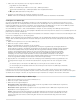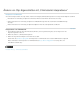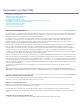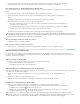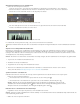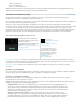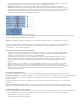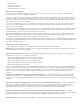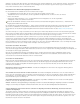Operation Manual
Nach oben
Nach oben
1. Führen Sie in einem Projektfenster einen der folgenden Schritte durch:
Doppelklicken Sie auf den Offlineclip,
Wählen Sie den Offlineclip aus. Wählen Sie dann „Clip“ > „Offlineclip bearbeiten“.
Sie können dem Befehl „Clip“ > „Offlineclip bearbeiten“ einen Tastaturbefehl zuweisen.
Das Dialogfeld „Offlinedatei bearbeiten“ wird geöffnet.
2. Bearbeiten Sie die Einstellungen wie gewünscht, und klicken Sie auf „OK“.
Hinweis: Wenn sich ein Offlineclip in der Zeitleiste befindet, können Sie ‘enthält’ oder ‘Audioformat’ nicht bearbeiten.
Verknüpfen von Offlineclips
Sie können einen Offlineclip mit einer Quelldatei verknüpfen, auch mit einer Quelldatei, die sich von derjenigen unterscheidet, aus der der
Offlineclip erstellt wurde. Die verknüpfte Quelldatei erscheint überall, wo der Offlineclip in einem Projekt verwendet wird. Es ist beispielsweise
möglich, einen Onlineclip in einer Sequenz zu bearbeiten, die zugehörige Quelle in den Offlinestatus zu versetzen und den Offlineclip mit einer
anderen Quelldatei zu verknüpfen. Die neue Quelle erscheint in derselben Sequenz wie das Original.
Sie können Offlineclips mit Video-, Audio und Standbilddateien verknüpfen. Sie können allerdings einen Offlineclip nicht mit mit einer
Standbildsequenz verknüpfen, die sich von der ursprünglichen Quelldatei unterscheidet. Importieren Sie stattdessen neue Standbildsequenzen und
platzieren Sie sie manuell in Schnittfenstern.
Sie können einen Offlineclip, der Audiodaten enthält, mit einer Quelldatei ohne Audiodaten verknüpfen. In Premiere Pro wird die Audiospur in allen
Instanzen des verknüpften Clips aus dem Projekt gelöscht.
Hinweis: Um die Audiodaten einer neuen Quelldatei zu verknüpfen, muss die Quelldatei über dieselbe Art von Audiospur wie der Offlineclip
verfügen. Wenn der Offline-Clip beispielsweise eine Stereo-Audiospur hat, können Sie ihn nicht mit einer Quelldatei mit einer Mono-Audiospur
verknüpfen.
1. Wählen Sie im Projektfenster einen oder mehrere Offlineclips aus.
2. Wählen Sie „Projekt“ > „Medien verbinden“.
3. Wählen Sie die Originaldatei aus und klicken Sie auf „Auswählen“.
Hinweis: Wenn Sie mehrere Offlineclips ausgewählt haben, wird für jeden ausgewählten Clip das Dialogfeld „Medien mit
[Name] verbinden“ angezeigt. In der Titelleiste des Dialogfelds wird der Dateiname für jeden Offlineclip angezeigt. Verknüpfen
Sie die korrekte Quelldatei erneut mit jedem Offlineclip. Wenn alle ausgewählten Offlineclips auf Medien im selben Ordner
verweisen, wird im Dialogfeld „Medien verbinden mit“ nach der ersten Datei gefragt, dann werden die ausgewählten
Offlineclips mit allen Dateien verknüpft, die sich im selben Order wie die ausgewählte Datei befinden. Wenn Sie eine
Verknüpfung von einem anderen Projekt durchführen und dieses Projekt dieselbe Ordnerstruktur und die dieselben
Ordnernamen wie das erste Projekt verwendet, wird im Dialogfeld „Medien verbinden mit“ nach der ersten Datei gefragt, dann
werden die ausgewählten Offlineclips mit allen Dateien in dem anderen Projekt verknüpft.
4. (Optional) Wenn Sie eine Quelldatei ohne Audio für die Verknüpfung mit einem Offlineclip mit Audio ausgewählt haben, wird
ein Dialogfeld mit der Angabe, dass die Medien nicht übereinstimmen, angezeigt. Führen Sie einen der folgenden Schritte
aus:
Um die Audio-Spur aus allen Instanzen des Offline-Clips aus dem Projekt zu löschen, klicken Sie auf „OK“.
Um die Verknüpfung mit der Quelldatei abzubrechen und die Audiospur in allen Instanzen des Offlineclips beizubehalten,
klicken Sie auf „Abbrechen“.
In Premiere Pro CS5.5 und höher können Sie im Projektfenster die Option „Clip“ > „Offline erstellen“ für jeden zusammengeführten Clip
auswählen. Wenn Sie einen zusammengeführten Clip offline erstellen, werden alle Komponentenclips ebenfalls offline erstellt. Sie können jedoch
den Befehl „Erneut verknüpfen“ verwenden, um die gewünschten Spuren miteinander zu verknüpfen, während andere offline bleiben.
Konvertieren von Online-Clips in Offline-Clips
1. Wählen Sie im Projektfenster eine oder mehrere Onlinedateien aus.
2. Wählen Sie „Projekt“ > „Offline bearbeiten“.
3. Wählen Sie eine der folgenden Optionen:
Mediendateien bleiben auf Festplatte Mit dieser Option werden die ausgewählten Dateien in Offlinedateien umgewandelt,
die Originaldateien aber nicht von der Festplatte gelöscht.
Mediendateien werden gelöscht Mit dieser Option werden die ausgewählten Dateien in Offlinedateien umgewandelt und die
Originaldateien von der Festplatte gelöscht.
Hinweis: Wenn Sie einen Clip erneut aufnehmen und denselben Dateinamen wie eine Datei auf der Festplatte verwenden,
wird die Originaldatei ersetzt. Um die Originalclips beizubehalten, ohne ihre Namen zu ändern, verschieben Sie sie in einen
anderen Ordner oder auf ein anderes Laufwerk oder geben Sie für die neu aufzunehmenden Clips jeweils einen anderen
Dateinamen an.